|
Belangrijk Access Services 2010 en Access Services 2013 worden verwijderd uit de volgende release van SharePoint. U wordt aangeraden geen nieuwe web-apps te maken en uw bestaande apps te migreren naar een ander platform, zoals Microsoft Power-apps. U kunt Access-gegevens delen met Dataverse. Dit is een clouddatabase waarop u Power Platform-apps, automatiseringswerkstromen, virtuele agents en meer kunt ontwikkelen voor web, telefoon of tablet. Raadpleeg Aan de slag: Access-gegevens migreren naar Dataverse voor meer informatie. |
Wanneer u een aangepaste Access-web-app hebt en deze niet meer alleen op de oorspronkelijke site wilt delen, kunt u de app opslaan als een pakket en uploaden naar uw site App-catalogus of naar de SharePoint Store. De bijbehorende procedure zullen we hieronder stapsgewijs doornemen.
Opmerking: Dit artikel is niet van toepassing op Access-bureaubladdatabases.
De Access-app opslaan voor implementatie
Als u een web-app voor distributie wilt opslaan in een app-catalogus of de SharePoint Store, is Opslaan voor implementatie de beste optie. Met deze optie kunt u de web-app vergrendelen, zodat gebruikers deze niet kunnen wijzigen. Bovendien kunt u de web-app later nog upgraden, nadat u wijzigingen hebt doorgevoerd en deze wilt distribueren naar de web-app in de app-catalogus of de SharePoint Store.
-
Open de web-app in Access en klik op Bestand > Opslaan als > Opslaan voor implementatie.
Opmerking: Als u de optie Opslaan voor implementatie niet ziet, is uw Access-web-app niet op eenMicrosoft 365- of SharePoint Online-site geïnstalleerd of is Office 2013 Service Pack 1 (SP1) of hoger niet geïnstalleerd op uw computer. U kunt de web-app nog steeds opslaan als een pakket, maar er zijn dan minder opties beschikbaar en u kunt de app bijvoorbeeld niet vergrendelen.
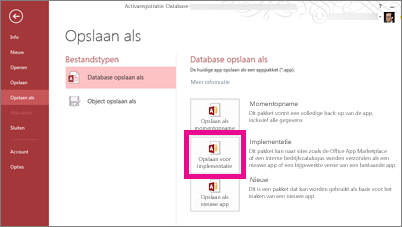
-
Typ een naam voor het web-app-pakket en pas zo nodig het versienummer aan.
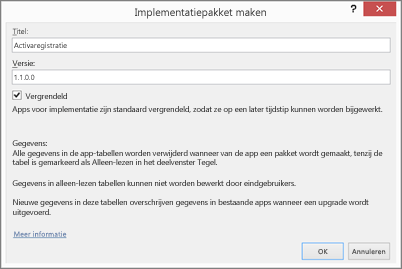
-
Laat het selectievakje Vergrendeld ingeschakeld als u wilt voorkomen dat gebruikers de web-app bijwerken die u distribueert.
Let op: Vergrendel de web-app pas nadat u een niet-vergrendelde kopie van de web-app hebt opgeslagen. Anders kunt u de web-app niet meer openen om wijzigingen aan te brengen.
-
Klik op OK, blader naar de map waarin u het bestand wilt opslaan en klik op OK.
-
Zie Een Access-app-pakket maken voor meer informatie over de optie Opslaan voor implementatie en andere opties.
U hebt nu een web-app-pakket dat u kunt distribueren naar de app-catalogus of de SharePoint Store. Ga hieronder verder met de instructies die van toepassing zijn op uw situatie.
Het pakket van de web-app uploaden naar de app-catalogus
De site App-catalogus is een locatie waar personen in uw organisatie apps kunnen distribueren en beheren die andere gebruikers aan hun site kunnen toevoegen. Als u nog niet eerder een Access-web-app hebt geüpload naar de app-catalogus, moet u misschien eerst een paar andere stappen uitvoeren, zoals het maken van de site App-catalogus als dit nog niet is gedaan. Zie De app-catalogus gebruiken om aangepaste zakelijke apps beschikbaar te maken voor uw SharePoint Online-omgeving.
Een Access-web-app-pakket uploaden naar de app-catalogussite
-
Ga naar de app-catalogussite. Als u de beheerder van SharePoint Online bent, klikt u boven aan uw site op Beheerder >SharePoint>-apps>-app-catalogusen klikt u vervolgens op de naam van de app-catalogussite.
Opmerking: Als u niet de beheerder van SharePoint Online bent, is de koppeling Beheerder niet beschikbaar en moet u de URL voor de site App-catalogus opvragen bij de beheerder. U moet ten minste een beheerder van een siteverzameling zijn voor de site App-catalogus om te kunnen uploaden naar de app-catalogus.
-
Klik op de startpagina van de site App-catalogus op de tegel Apps voor SharePoint distribueren (of klik op Apps voor SharePoint in de navigatie).
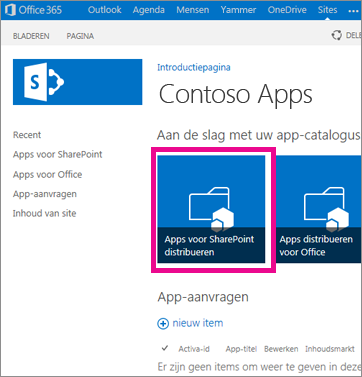
-
Klik in de bibliotheek Apps voor SharePoint op nieuwe app.
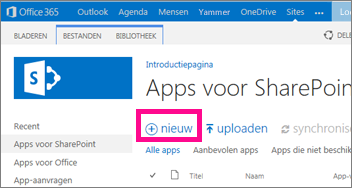
-
Blader naar het pakketbestand .app dat u eerder hebt opgeslagen en klik op OK.
-
Controleer in het eigenschappenformulier de naam van de app of werk deze bij. U kunt ook zaken opgeven, zoals een beschrijving. Niet alle gegevens in het eigenschappenformulier zijn vereist om de app te uploaden. Volg de aanwijzingen op het scherm voor zaken zoals de afbeeldingsgrootte. Let vooral op deze items:
-
Als u een pictogram hebt dat u wilt gebruiken om de app voor te stellen in de app-catalogus, typt u de URL voor het pictogram in het veld Pictogram-URL.
-
Als u de app wilt categoriseren zodat deze in een bepaalde categorie wordt weergegeven, kunt u een categorie selecteren of opgeven.
-
Als u hulp wilt geven aan gebruikers van de app en instructies beschikbaar wilt stellen, typt u een URL in het veld Ondersteunings-URL.
-
Schakel het selectievakje Ingeschakeld in als gebruikers deze app mogen toevoegen aan sites.
-
Als u de app wilt opnemen in de inhoudsweergave Opmerkelijk van de app-catalogus, schakelt u het selectievakje Aanbevolen in.
-
Klik op Opslaan.
Uw Access-web-app moet nu door personen kunnen worden toegevoegd aan hun site door te klikken op Instellingen > Een app toevoegen. Als u de web-app bijwerkt, zien personen die een eerdere versie van uw web-app hebben toegevoegd aan een site een bericht met de mogelijkheid om de web-app bij te werken op hun site.
Het pakket van de web-app uploaden naar de SharePoint Store
De SharePoint-winkel is de openbare marktplaats waar personen overal ter wereld apps delen en verkopen aan andere gebruikers van SharePoint. Als u nog niet eerder een app hebt geüpload naar de SharePoint-winkel, moet u waarschijnlijk eerst een paar stappen doen. Zie Apps voor SharePoint publiceren of uploaden naar een app-catalogus die uw organisatie heeft gemaakt voor hulp.










